
Am 14.02. ist Clean Out Your Computer Day – der perfekte Anlass, um sich der Reinigung deines Laptops zu widmen. Über eine gewisse Nutzungsdauer sammeln sich nicht nur in Anschluss-Buchsen und dem Lüfter eine Menge Staub an – auch der Speicher deines Notebooks vermüllt, wenn du nicht hin und wieder deine Daten ausmistest. Deshalb findest du in diesem Artikel zahlreiche Tipps, wie du Hard- und Software deines Laptops wieder auf Vordermann bringst. Egal ob Asus, HP, Apple oder Acer – Jetzt ist Zeit für den Frühjahrsputz!
So reinigst du die Hardware
Bildschirm und Gehäuse
Bildschirm und Gehäuse
Fangen wir an: Zuerst kannst du dich um den Bildschirm und das Gehäuse deines Laptops kümmern. Vorher solltest du jedoch darauf achten, dass dein Gerät ausgeschaltet ist.
- Nutze zur Reinigung ein Mikrofasertuch. Benutze möglichst keinen Glasreiniger oder andere herkömmliche Reinigungsmittel, da diese oft Schlieren hinterlassen oder das Display angreifen können. Verwende stattdessen lieber spezielle Bildschirm-Reiniger oder Wasser.
- Besprühe dann dein Tuch mit dem Reinigungsmittel deiner Wahl und wische den Bildschirm vorsichtig ab. ACHTUNG: Sprühe das Mittel nie direkt auf den Screen, da sonst Flüssigkeit hinter die Display-Blende laufen kann.
- Jetzt kannst du das Gehäuse ebenfalls mit einem leicht feuchten Lappen abwischen.

Tastatur
Weiter geht’s mit der Tastatur. Auch hier lagern sich mit der Zeit Staub und Schmutz rundum die Tasten ab. Lass den Laptop weiterhin ausgeschaltet.
- Entferne zuerst Krümel und groben Schmutz, indem du deinen Laptop umdrehst und vorsichtig auf die Rückseite klopfst.
- Mit einem trockenen Wattestäbchen kannst du nun die Zwischenräume entlangfahren und reinigen. Zahnzwischenraumbürsten können auch helfen.
- Weitere Verschmutzungen löst du mit einem leicht feuchten Mikrofasertuch. Das Touchpad kannst du genauso reinigen.
- Du kannst deine Tastatur außerdem mit einem Staubsauger auf niedrigster Stufe absaugen. Sei dir hier allerdings der Gefahr bewusst, dass sich die Tasten lösen und im Staubsauger verschwinden könnten.
Lüfter
Der Lüfter deines Notebooks ist dafür zuständig, dass dein Gerät nicht überhitzt. Durch seine lamellenartigen Öffnungen kann Staub ins Innere gelangen. Wenn der Lüfter nicht richtig arbeiten kann, fährt dein Laptop seine Arbeitsgeschwindigkeit runter, um nicht zu überhitzen. So nimmt dein Notebook wieder Fahrt auf:
- Um den Lüfter reinigen zu können, musst du zuerst das Gehäuse entfernen. Wie einfach das geht, hängt von deinem Modell ab. Bei manchen Laptop-Modellen musst du auch nur einen Teil des Gehäuses entfernen. Entferne im Idealfall auch den Akku, wenn nötig.
- Wenn möglich, kannst du den Lüfter nun rausnehmen oder im Gerät mit einem trockenen Wattestäbchen oder einem Pinsel reinigen. Eine weitere Möglichkeit ist es, den Staub vorsichtig mit einem Fön rauszupusten. Achte dabei darauf, dass sich der Lüfter nicht zu schnell dreht.
- Mach auch die Kupferlamellen sauber, damit der Luftstrom nicht mehr behindert wird.
- Baue deinen Laptop anschließend wieder zusammen.
Falls du deinen Laptop nicht aufschrauben möchtest, kannst du die Lüftungsschlitze auch oberflächlich mit einem Staubsauger auf niedrigster Stufe reinigen.
Profi-Tipp
Auf YouTube findest du bestimmt ein Video zur Lüfter-Reinigung bei deinem Laptop-Modell. Falls du dir die Reinigung nicht selbst zutraust, kannst du auf Reparatur-Services vertrauen.
So machst du deinen Laptop wieder schnell
Die Reinigung deines Notebooks muss sich nicht auf das Äußere beschränken. Indem du zum Beispiel deine Festplatte von ungenutzten Dateien befreist, kannst du deinen Laptop im Handumdrehen wieder beschleunigen. Wie genau das geht und was du sonst noch tun kannst, um deinen Laptop schneller zu machen, erfährst du jetzt:
Festplatte bereinigen
Wenn du die Festplatte deines Laptops bereinigst, werden Dateien entfernt, die nicht mehr benötigt werden. Darüber hinaus wird der Papierkorb geleert und temporäre Dateien gelöscht.
So geht’s:
- Klicke auf das Start-Menü oder betätige die Windowstaste.
- Wähle dann Dieser PC oder Computer aus.
- Unter Geräte und Laufwerke klickst du dann mit rechts auf das Laufwerk, das du bereinigen möchtest. Meistens ist es das Laufwerk C:.
- Es erscheint ein Dialogfeld, in dem du Eigenschaften auswählst.
- So wird dir angezeigt, wie viel freier Speicherplatz auf deiner Festplatte vorhanden ist. Falls nur noch weniger als 20 % der Festplatte frei sind, klickst du auf Bereinigen.
- Jetzt berechnet dein PC, wie viel Platz durch die Bereinigung frei würde. Du kannst dann alle Kontrollkästchen aktivieren oder z.B. den Papierkorb nicht bereinigen und dann auf OK klicken.
Um deine Festplatte noch gründlicher zu reinigen, kannst du zusätzlich zu speziellen Softwares greifen. Ein beliebtes kostenloses Programm ist zum Beispiel CCleaner. Das Programm löscht unter anderem temporäre Dateien, Tracking-Cookies und Browser-Datenmüll.


Nicht verwendete Programme deinstallieren
Oft befinden sich auf deinem Notebook vorinstallierte Programme, von denen du wahrscheinlich nicht mal weißt. Außerdem sammeln sich über die Zeit häufig Anwendungen an, die nicht mehr verwendet werden. Durch das Löschen dieser Programme wird Speicher frei und dein Laptop schneller!
- Klicke auf das Start-Menü oder betätige die Windowstaste.
- Gehe zu Systemsteuerung.
- Klicke auf Programme.
- Klicke dann auf Programme deinstallieren.
- Wähle die Programme aus, die du deinstallieren möchtest und klicke auf die Schaltfläche Deinstallieren.
Du musst dir übrigens keine Sorgen machen, dass du aus Versehen deinen Laptop lahm legst: Die Option Deinstallation wird nur für Programme angezeigt, die nicht zum Ausführen des Systems erforderlich sind.


Du möchtest keine Tipps und News zu den Themen Reparatur und Nachhaltigkeit verpassen?
Mit unserem kostenlosen Newsletter halten wir dich auf dem Laufenden und du erfährst, wann neue Blog-Artikel veröffentlicht werden.
Dateien ordnen
Ein weiterer Schritt deiner Aufräumaktion kann das Ordnen deiner Dateien sein. So behältst du den Durchblick, findest Dateien zukünftig schneller und kannst große Exemplare auf eine externe Festplatte verschieben. Große Dateien kannst du mit Softwares wie WizTree identifizieren.
- Verschaff dir einen Überblick über deine Dateien wie Fotos und Dokumente. Bei einem großen Datenumfang gibt es hierfür Tools, die dir dabei helfen.
- Überlege dir ein System, nach dem du deine Dateien ordnen möchtest. Beginne zum Beispiel mit größeren Hauptordnern wie “Arbeit”, “Privat” oder “Uni” und gliedere dann spezifische Unterordner an.
- Nachdem du deine Daten neu sortierst hast, kannst du sie so umbenennen, dass du sie zukünftig einfacher suchen kannst. Achte darauf auch bei allen neuen Dateien.
Reinigen reicht nicht?
Dann findest du hier die perfekte Reparaturlösung – ganz egal ob Display, Festplatte, Akku oder Lüfter.
Weitere Tipps
- Browserdaten wie Suchverlauf und Cache regelmäßig löschen
- Programme aus dem Autostart entfernen
- E-Mails aussortieren
- Speicheroptimierung anpassen (So können zum Beispiel ab Windows 10 Dateien aus dem Ordner “Downloads”, die beispielsweise seit bis zu 60 Tagen nicht geöffnet wurden, automatisch gelöscht werden)
Du willst mehr?
Unsere Kooperationspartner vom ReUse Shop zeigen dir in spannenden Workshops, wie du deinen Notebook oder Computer wieder perfekt säuberst. Interesse? Dann melde dich jetzt per E-Mail an marketing@kaputt.de an!

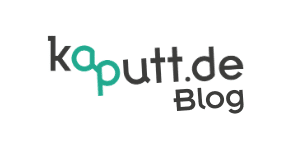
Laptop Lüfter reinigen:
1. Lüfter != Kühler. Der Lüfter hat normalerweise nix; der Kühler (die Lamellen) muss gereinigt werden.
2. Im Laufe der Zeit bildet sich innen vor den Lamellen ein mehr oder weniger fester Staubteppich. Falls Rauch im Spiel ist oder Haustiere, kann der katastrophal klebrig sein. Ein Pinsel richtet dann genau nichts aus.
3. Den Staubteppich kann man nicht von innen nach außen pusten. Wenn das ginge, hätte der Lüfter das längst erledigt.
4. Laptop aufschrauben ist unnötig.
Einfach, sicher und schnell geht die Reinigung, indem man bei laufendem (!) Lüfter von außen (!) kräftig in das Gerät HINEIN pustet.
Für einen (möglichst schnell) drehenden Lüfter kann man ins BIOS (UEFI) gehen, oder man muss den Laptop mit irgendetwas rechenintensivem quälen. Benchmarks eignen sich dafür hervorragend.
Zum Pusten verwende ich eine Druckluftpistole, wie sie für die Abfluss-Reinigung verkauft wird. Dafür ist sie untauglich (weil Druck die Verstopfung meist nur verhärtet), aber zur Kühler-Reinigung ist sie super. Wer eine Werkstatt mit Druckluft-Pistole zur Verfügung hat, um so besser (aber vorsichtig einsetzen!). Man kann auch eine Dose mit Druckluft nehmen.
Was passiert dabei? Der Luftstoß drückt den Staubteppich, jedenfalls ein Stückchen davon, weg von den Lamellen hin zum drehenden Lüfter. Der schreddert den Teppich und pustet das Ergebnis als dicke Staubwolke nach draußen. Das Pusten wiederhole ich an allen Stellen der Luftauslässe, bis keine Spur einer Wolke mehr austritt. Dann ist der Kühler wieder frei.
Lieber Christoph,
zunächst einmal möchten wir dir für deine ausführlichen Erläuterungen und die aktive Teilnahme am Blog danken!
Tatsächlich handelt es sich bei Lüfter und Kühler um unterschiedliche Bauteile. Unserer Erfahrung nach ist es gerade bei Laptops so, dass der flächendeckend äußerst enge Innenraum dafür sorgt, dass auch die Lüfter von Staub betroffen sind. Gerade, weil die durchschnittlichen Laptop-User:innen eher nicht die CPU-Volllast eines Benchmarks erreichen, die Lüfter in der Folge also kaum bis gar nicht laufen. Große Lamellen mit weiten Aussparungen, die den von dir beschriebenen Staubteppich ansammeln, wird man wohl eher in Aftermarket-Kühllösungen für Tower-PCs vorfinden.
Den oder die Lüfter über das BIOS oder eben einen Benchmark zum Laufen zu bringen, um schon mal vorsorglich den Lüfter von Staub zu befreien, ist natürlich eine völlig valide Methode. Dennoch sei an der Stelle auch daran gedacht, dass sich viele gar nicht erst zutrauen, durch diese Anwendungen oder grundlegenden Betriebseinstellungen zu navigieren. Daher haben wir in diesem Eintrag auch auf einen solchen Hinweis verzichtet. Das könnte aber durchaus etwas für einen gesonderten Beitrag werden, also wollen wir dir auch hier für die Anregung danken.
Das Aufmachen des Laptopgehäuses ist unserer Ansicht nach völlig unbedenklich und erzielt gerade in Verbindung mit dem Gebrauch eines Pinsels oder Föns zumindest gute Ergebnisse. Dass es zu einem so klebrigen Staubgemisch kommen kann, ist sicherlich im Bereich des Möglichen, aber auch hier wieder nicht die Norm. Und darauf müssen wir uns ja immerhin in einem Blog-Eintrag mit der gebotenen Kürze fokussieren.
Wir freuen uns weiterhin über deine rege Teilnahme am Blog!
Beste Grüße
Justin